Виджет по умолчанию размещается в карточке проекта и отображает основную информацию о нём: сроки и стадию выполнения, руководителя и участников, описание и т. д.
Сотрудник с доступом редактировать элементы приложения Проекты может изменять информацию о проекте, используя кнопку Редактировать проект в нижней части карточки проекта. Для удобства вы можете показать кнопку Редактировать и в самом виджете О проекте. Например, добавьте кнопку в виджете, если настраиваете свой набор кнопок в нижней части карточки проекта.
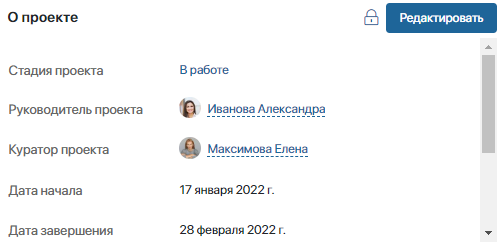
Чтобы перейти к настройкам виджета, откройте форму просмотра приложения Проекты в дизайнере интерфейсов, выберите виджет и нажмите значок шестерёнки. Форма настроек состоит из трёх вкладок.
Вкладка «Основные»
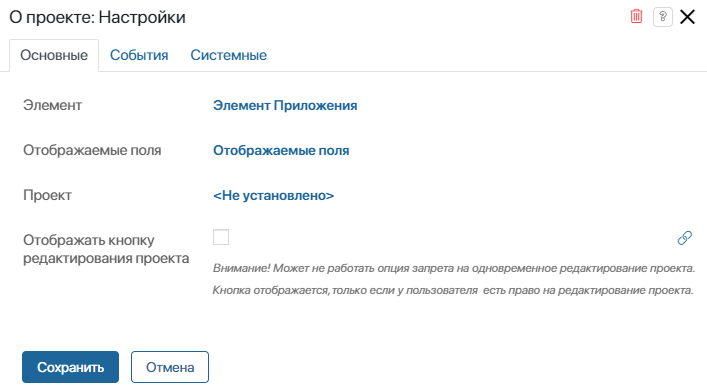
- Элемент, Отображаемые поля — заполнены по умолчанию;
- Проект — оставьте поле незаполненным, если меняете настройки на форме приложения Проекты. Для виджета, который вынесен на форму другого приложения, выберите переменную, которая хранит элемент приложения Проекты;
- Отображать кнопку редактирования проекта — включите опцию, чтобы показать кнопку Редактировать в виджете. По умолчанию в нижней части карточки проекта отображается кнопка Редактировать проект, которая позволяет изменять информацию о проекте, если у сотрудника есть право редактировать элементы приложения Проекты. Для удобства можно показать кнопку перехода к редактированию данных о проекте и в самом виджете.
Вкладки «События» и «Системные»
На этих вкладках задаются системные настройки, одинаковые для всех виджетов. Они позволяют управлять видимостью виджетов и доступом к ним, настраивать их поведение при наведении курсора и т. д. Подробнее об этом читайте в статье «Системные настройки виджетов».
Для завершения настройки виджета нажмите кнопку Сохранить.
Чтобы настроенная страница стала доступна пользователям, нажмите Сохранить и Опубликовать на верхней панели дизайнера интерфейсов.